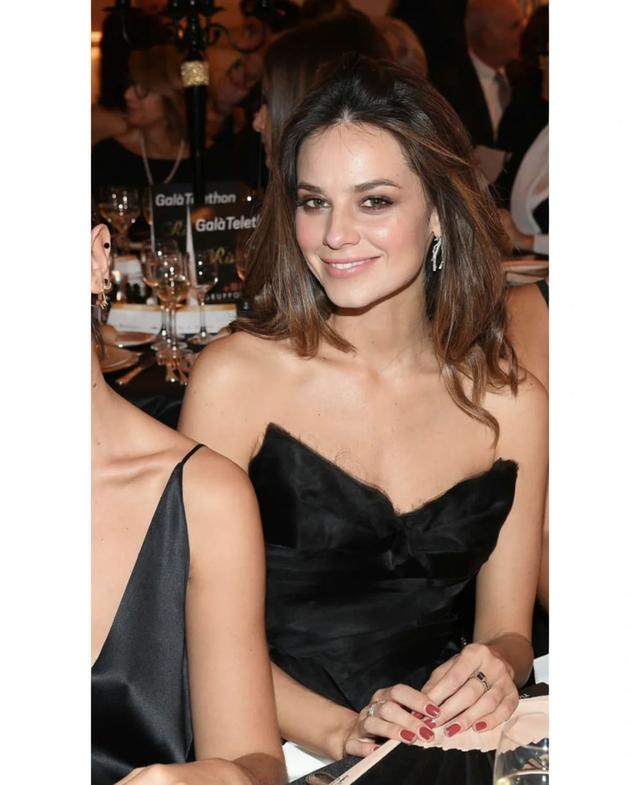гҖҺгҖҸWiFi 6и·Ҝз”ұеҷЁзҡ„Meshз»„зҪ‘дҪ“йӘҢеҲҶдә«пјҢз»„зҪ‘еҗҺжҳҜеҗҰи§ЈеҶідҝЎеҸ·иҰҶзӣ–й—®йўҳ( дәҢ )
ж–Үз« еӣҫзүҮ
ж–Үз« еӣҫзүҮ
и·Ҝз”ұеҷЁзҡ„еә•йғЁжҳҜйҳІж»‘зЎ…иғ¶и„ҡеһ« пјҢ дёӯй—ҙжҳҜй“ӯзүҢиҙҙзәё пјҢ дёҠйқўжңүй»ҳи®ӨSSIDе’ҢеҜҶз Ғ гҖӮи·Ҝз”ұеҷЁзҡ„жҢүй”®и®ҫи®ЎеңЁеә•йғЁпјҡејҖе…ій”®гҖҒWPSй”®гҖҒйҮҚзҪ®й”® пјҢ иҝҷж ·зҡ„и®ҫи®ЎеҸҜд»ҘйҒҝе…Қ家дёӯзҶҠеӯ©еӯҗиҜҜжҢү гҖӮ
ж–Үз« еӣҫзүҮ
ж–Үз« еӣҫзүҮ
MX5300зҡ„еӨ–и§Ӯи®ҫи®Ў пјҢ жҲ‘жҳҜйқһеёёзҡ„е–ңж¬ўзҡ„ пјҢ еӣ дёәеӨӘз¬ҰеҗҲзҺ°д»Је®¶еұ…家具зҡ„и®ҫи®ЎйЈҺж ј пјҢ ж•ҙдёӘзҷҪиүІи°ғзҡ„еӨ–и§Ӯ пјҢ иғҪеҫҲеҘҪиһҚе…ҘеӨ§йғЁеҲҶ家еұ…зҺҜеўғеҪ“дёӯеҺ» пјҢ ж‘Ҷж”ҫеңЁжЎҢйқў пјҢ д№ҹеҫҲйҡҫеҸ‘зҺ°е®ғжҳҜдёҖдёӘи·Ҝз”ұеҷЁ пјҢ жӣҙеғҸдёҖдёӘиүәжңҜе“Ғж‘Ҷи®ҫ гҖӮ
ж–Үз« еӣҫзүҮ
ж–Үз« еӣҫзүҮ 
ж–Үз« еӣҫзүҮ
ж–Үз« еӣҫзүҮ
MX5300зҡ„иҝһжҺҘйқһеёёзҡ„з®ҖеҚ• пјҢ йҖҡиҝҮиҝһз»ӯзӮ№жҢүеә•йғЁзҡ„resetжҢүй”®5ж¬Ў пјҢ еӨ§зәҰзӯү2 пјҢ 3еҲҶй’ҹеҗҺе°ұиҮӘеҠЁй…ҚзҪ®жҲҗDHCPдёҠзҪ‘жЁЎејҸдәҶ пјҢ еҶҚиҝһжҺҘй»ҳи®Өзҡ„WiFi SSIDе’Ңиҫ“е…ҘеҜҶз ҒжқҘе®ҢжҲҗи·Ҝз”ұеҷЁзҡ„йғЁзҪІе·ҘдҪң пјҢ иҝҷдёӘд№ҹеҸҜд»ҘйҖҡиҝҮжүӢжңәе®үиЈ…APPжқҘе®ҢжҲҗпјҡLinksys гҖӮLinksys APPжҜ”иҫғзӢ¬зү№зҡ„е°ұжҳҜ пјҢ дёҚеғҸдј з»ҹи·Ҝз”ұеҷЁдјҡиҰҒжұӮе…ҲиҝһжҺҘWiFiеҶҚи®ҫзҪ® пјҢ иҖҢжҳҜдјҡиҮӘеҠЁжҗңзҙўе‘Ёеӣҙи®ҫеӨҮиҝӣиЎҢи®ҫзҪ®иҝһжҺҘ гҖӮеӣ дёәжҲ‘д№ӢеүҚдҪҝз”Ёзҡ„жҳҜMX5300 пјҢ иҝҷж¬Ўж–°е…ҘжүӢзҡ„MX5300е°ұдҪңдёәиҠӮзӮ№ж·»еҠ жқҘйғЁзҪІ гҖӮ
ж–Үз« еӣҫзүҮ
ж–Үз« еӣҫзүҮ 
ж–Үз« еӣҫзүҮ
ж–Үз« еӣҫзүҮ
еңЁAPPжҺ§еҲ¶йқўжқҝжүҫеҲ°вҖңи®ҫзҪ®ж–°дә§е“ҒвҖқиҝӣиЎҢж·»еҠ иҠӮзӮ№ пјҢ йҖҡиҝҮеҲӣе»әж–°зҡ„еӯҗиҠӮзӮ№ пјҢ е°ұеҸҜд»ҘжӢ“еұ•жҲ‘зҡ„WiFiзҪ‘з»ңдәҶ гҖӮи®ҫзҪ®е®ҢжҲҗиҠӮзӮ№д№ӢеҗҺ пјҢ еҸҜд»Ҙж №жҚ®е®¶дёӯзҺҜеўғжқҘж”ҫзҪ®иҠӮзӮ№ пјҢ дҝқиҜҒжңүж•Ҳи·қзҰ»зҡ„еҗҢж—¶еҮҸе°‘иҠӮзӮ№д№Ӣй—ҙзҡ„еўҷеЈҒйҡңзўҚзү©зҡ„ж•°йҮҸ гҖӮеңЁAPPжҺ§еҲ¶йқўжқҝеҸҜд»ҘжҹҘиҜўе·Із»Ҹи®ҫзҪ®еҘҪзҡ„иҠӮзӮ№ пјҢ еҰӮжһңиҠӮзӮ№еҮәзҺ°ж•…йҡңдјҡеҮәзҺ°иӯҰзӨәеҸ№еҸ· пјҢ д»Ҙдҫҝеҝ«йҖҹжҹҘжүҫеҮәе“ӘдёӘиҠӮзӮ№ж•…йҡңжҺ’йҷӨ пјҢ йҒҝе…Қдј з»ҹй“ҫзҠ¶ж•…йҡңйҡҫд»Ҙеҝ«йҖҹиҜҶеҲ«е“ӘдёӘи·Ҝз”ұеҮәзҺ°й—®йўҳ гҖӮ
еҸҰеӨ–йҖҡиҝҮиҝһз»ӯзӮ№жҢүеә•йғЁзҡ„resetжҢүй”®5ж¬Ў пјҢ д№ҹеҸҜд»Ҙе®ҢжҲҗеӨҡеҸ°иҠӮзӮ№иҮӘеҠЁз»„зҪ‘ пјҢ иҝҷж ·еҸҜд»Ҙе®һзҺ°еҸҢе…ҚAPPе…ҚзҪ‘йЎөеҝ«йҖҹз»„зҪ‘и®ҫе®ҡе’Ңж·»еҠ иҠӮзӮ№и·Ҝз”ұдәҶ пјҢ йқһеёёзҡ„ж–№дҫҝ гҖӮ
ж–Үз« еӣҫзүҮ
ж–Үз« еӣҫзүҮ 
ж–Үз« еӣҫзүҮ
ж–Үз« еӣҫзүҮ
иҝӣе…ҘAPPз®ЎзҗҶз•ҢйқўеҗҺ пјҢ е°ұеҸҜд»Ҙй’ҲеҜ№и·Ҝз”ұеҷЁи®ҫзҪ®дёҖдәӣ常规зҡ„еҠҹиғҪ пјҢ дҫӢеҰӮжқҘе®ҫи®ҝй—®гҖҒ家й•ҝжҺ§еҲ¶зӯү гҖӮе…¶дёӯжңҖдёәе®һз”Ёзҡ„е°ұжҳҜ家й•ҝжҺ§еҲ¶еҠҹиғҪ пјҢ з”ЁжҲ·еҸҜд»ҘжҢҮе®ҡи®ҫзҪ®жҹҗдёҖи®ҫеӨҮзҡ„дёҠзҪ‘и®ҝй—®ж—¶й—ҙ пјҢ дҫӢеҰӮд»Һе‘ЁдёҖеҲ°е‘Ёж—Ҙ/24е°Ҹж—¶еҲ¶зӯү规еҲҷ пјҢ еҒҡеҲ°зІҫзЎ®зҡ„и®ҫзҪ® пјҢ д»ҺиҖҢйҳІжӯўе®¶дёӯеӯ©еӯҗиҝҮдәҺжІүиҝ·дёҠзҪ‘еҪұе“ҚеӯҰд№ пјҢ еҸҰеӨ–иҝҳеҸҜд»Ҙйҳ»жӯўжҢҮе®ҡзҪ‘з«ҷзҡ„жөҸи§Ҳ пјҢ и®©еӯ©еӯҗеҒҘеә·дёҠзҪ‘ гҖӮеҗҲзҗҶз®ЎзҗҶеӯ©еӯҗзҡ„дёҠзҪ‘ж—¶й—ҙ пјҢ иҝҷдәӣйғҪжҳҜд»ҘеүҚжҷ®йҖҡи·Ҝз”ұеҷЁжүҖжІЎжңүзҡ„еҠҹиғҪ гҖӮ
ж–Үз« еӣҫзүҮ
ж–Үз« еӣҫзүҮ 
жҺЁиҚҗйҳ…иҜ»
- е°ҸзӮ®зҷҫ科|и·Ҝз”ұеҷЁдёҠжңүдёӘвҖңжҸҗйҖҹвҖқејҖе…іпјҒдёҚжү“ејҖпјҢйҡҫжҖӘвҖңзҷҫе…Ҷе®ҪеёҰвҖқеҸҳйҫҹйҖҹ
- еүҚзһ»и§ҶзӮ№|5GжүӢжңәиҝҳжңүwifi6и·Ҝз”ұеҷЁпјҢзҺ°еңЁжңүеҝ…иҰҒд№°еҗ—пјҹ
- йҖҡдҝЎдё–з•ҢзҪ‘|ж–°еҚҺдёүиөўеҫ—дёӯеӣҪ移еҠЁй«ҳз«Ҝи·Ҝз”ұеҷЁ10TжЎЈйӣҶйҮҮ第дёҖд»Ҫйўқ
- |дёҡз•ҢиҙЁз–‘дёӯ移еҠЁWiFi 6йӣҶйҮҮ зҹҘжғ…дәәеЈ«пјҡжө·жҖқжүҚжҳҜжңҖеӨ§иөўе®¶
- еҪјеҫ—зҲұж•°з Ғ|з§ҖеӨ–ж…§дёӯпјҢжҷ®йҖҡи·Ҝз”ұеҷЁеӨ–иЎЈеҢ…иЈ№дёӢзҡ„и’Іе…¬иӢұX4Cзңҹ4GжҷәиғҪи·Ҝз”ұеҷЁжөӢиҜ„
- еӣҫеҚ—жҢҮеҢ—|и®©Wi-Fi6иө°иҝӣеҚғ家дёҮжҲ·пјҡиҚЈиҖҖи·Ҝз”ұеҷЁ3дҪ“йӘҢиҜ„жөӢ
- еӨӘе№іжҙӢз”өи„‘зҪ‘|и·Ҝз”ұеҷЁйңҖиҰҒжҜҸеӨ©йғҪе…іеҗ—пјҹе…¶е®һеҫҲеӨҡдәәйғҪеј„й”ҷдәҶ
- 马ж–Ҝе…Ӣ|马ж–Ҝе…Ӣе…Ёзҗғе…Қиҙ№WIFIи®ЎеҲ’жҜ”иҪҪдәәиҲӘеӨ©иҷҺеӨҡдәҶпјҒ
- зғӯеҝғзҡ„90еҗҺеҘіеӯ©|й’үй’үжү“еҚЎи®ҫзҪ®дәҶе…¬еҸёwifiжүҚиғҪжү“еҚЎ,еҰӮдҪ•з”ЁиҮӘе·ұзҡ„жөҒйҮҸеңЁе®¶жӯЈеёёжү“еҚЎпјҹ
- еёҲз«ҷй•ҝ|иҚЈиҖҖAX3000 Wifi 6и·Ҝз”ұеҷЁйҰ–еҸ‘第дёҖеҚ°иұЎпјҢжӢҶеҢ…з…§зүҮдёҺжӮЁеҲҶдә«